Redimensiona muchas fotos a la vez y cambia su formato con rEASYze

Los amantes de la fotografía necesitan un programa que sea capaz de poder editar y redimensionar imágenes, pero pueden encontrarse con un problema y es que necesite realizar el mismo tipo de cambio a una gran cantidad de fotografías. Esto puede convertir la tarea de edición de imágenes en algo tedioso que pueda ocasionar más de un dolor de cabeza. Para evitarlo, hoy vamos hablar de un programa como rEASYze, que nos permitirá editar y redimensionar imágenes por lotes.
Trata tus imágenes por lotes con rEASYze
Si queremos realizar cambios de tamaño en una gran cantidad de imágenes, podremos realizarlas en una sola operación con rEASYze. Esta herramienta nos permitirá establecer los parámetros deseados de ancho ya sea por píxel o por porcentaje manteniendo en todo momento las proporciones de la imagen. Y es que su especialidad se basa en poder editar una gran cantidad de imágenes aplicando un mismo patrón pulsando un solo botón de forma que ahorremos una gran cantidad de tiempo.
Pero no todo se basa en redimensionar imágenes por lotes. Con rEASYze también podremos rotar las imágenes y establecer una marca de agua si queremos protegerla. Además, dispondremos de algunas funciones de edición básicas, con las que poder realizar ajustes de brillo, aplicar efectos o recortar partes de una imagen.
Principales funciones de rEASYze
- Redimensionar
- Girar
- Agregar marcas de agua
- Filtros
- Configuraciones de color
- Edición por lotes
- Guardar como JPG, PNG, BMP, TIF, GIF …
Redimensiona imágenes por lotes y ahorra tiempo
Una vez ejecutamos rEASYze nos aparecerá de forma instantánea su menú principal con una interfaz oscura y elegante. Para añadir las fotos podemos arrastrarla hacia él o bien utilizar el botón Add Images, situado en la parte superior derecha de la pantalla. Una vez añadidas las imágenes estas aparecerán en la barra de la derecha donde podemos seleccionarlas para que se vayan mostrando en el panel central.
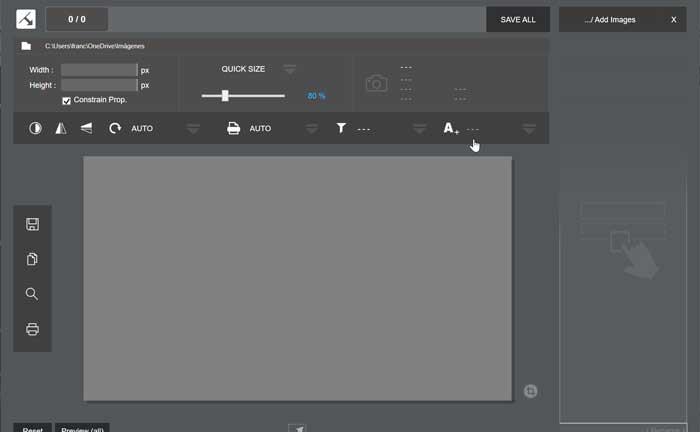
Lo que contaremos en con una opción de cargar de forma automática una carpeta entera, por lo que debemos agregar las imágenes de manera individual. En caso de queramos borrar todas las imágenes es posible pulsando el icono de la «X» que se muestra encima de la lista de imágenes.
En la parte superior izquierda tenemos la posibilidad de cambiar el tamaño de forma rápida, pudiendo seleccionar nosotros mismos las proporciones o bien escoger algunas de las que vienen predeterminadas. La función de vista previa no cambiará el tamaño, pero sí podremos ver en todo momento las proporciones de alto y ancho en la parte inferior.
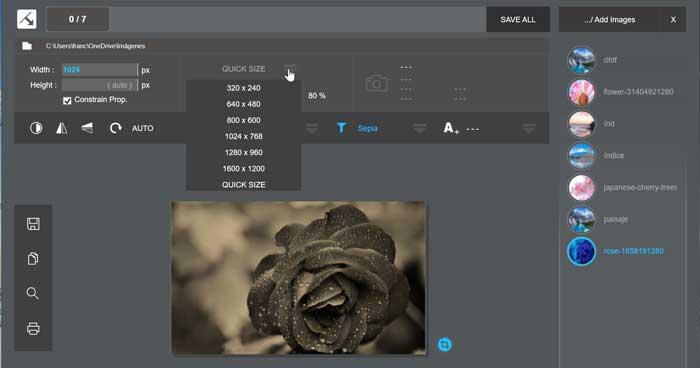
Con rEASYze podremos cambiar el tamaño de las imágenes especificando tanto su ancho como la altura en píxeles, así como cambiar la orientación entre horizontal y vertical y rotarlas a 90º, 180º o 270º.
También tenemos la opción de agregar filtros grises, sepia, negativo, polaroid, o cambiar el formato a la imagen. Además, es posible configurar todos los cambios necesarios antes de agregar imágenes y la aplicación se encargará de aplicarlos de manera automática.
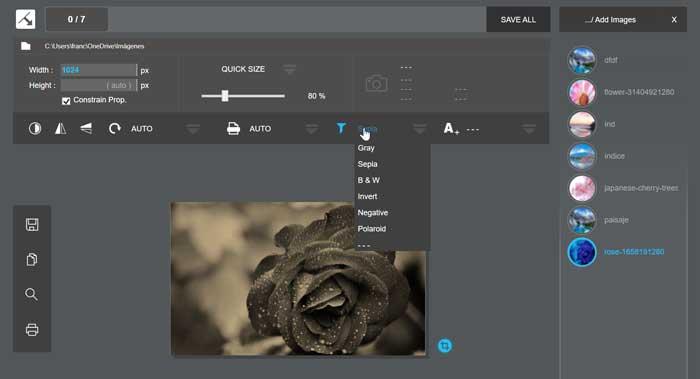
En la parte más hacia la derecha contamos con la posibilidad de agregar marcas de agua mediante el símbolo «A». Aquí podemos seleccionar algunas marcas de ejemplo o bien crear la nuestra y guardarla. Para ello solo tenemos que tenemos que pulsar en el botón de lápiz en la imagen y la zona donde queremos insertar la marca, ya sea en la parte central o en cualquiera de las cuatro esquinas. A continuación, se nos abrirá una ventana donde podremos insertar el texto, elegir la fuente, el color, así como brillo o la opacidad, de forma que podamos dejarlo a nuestro gusto.
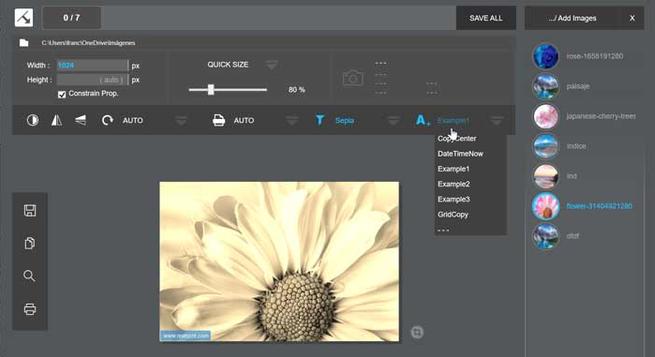
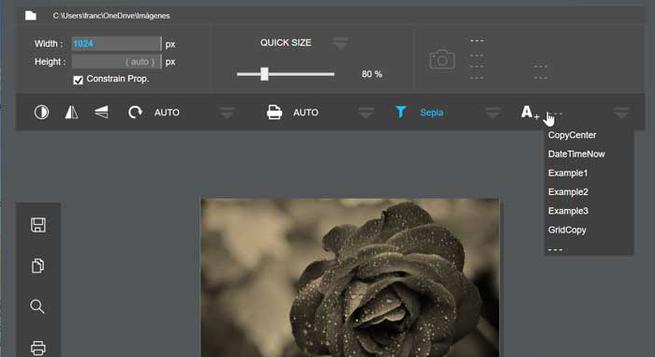
En la parte inferior izquierda contaremos con los botones de Preview (vista previa), así como el de Reset, que usaremos en caso de que queramos borrar todos los cambios y dejar limpia la interfaz para comenzar de nuevo.
Una vez que hayamos realizados todos los ajustes que deseamos, bastará con hacer clic en el botón de Save All, seleccionar la ubicación donde van a ser exportadas las imágenes y pulsar en Start Export para aplicar los cambios y guardar las imágenes que hemos editado.
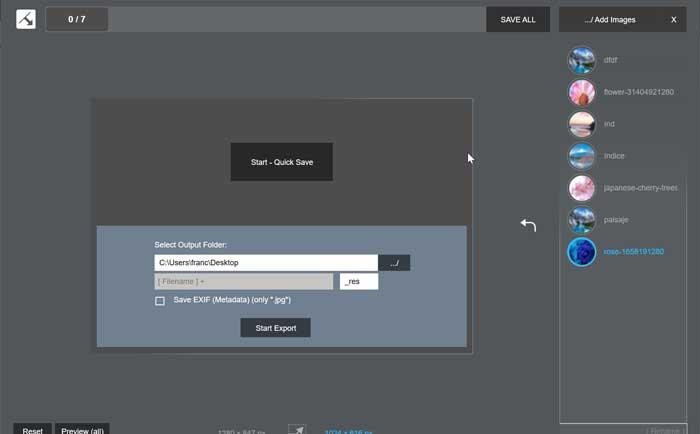
Cómo descargar rEASYze
Si necesitamos una herramienta para editar y redimensionar imágenes por lote, podemos descargar rEASYze gratis desde su página web. Es compatible con Windows 7, 8 y 10 y sólo será necesario como requisito disponer de NET Framework 4.0. La aplicación es portable por lo que no tendremos que instalarla en nuestro ordenador y podemos llevarla a donde queramos. Su peso de es de sólo 400 kbs, por lo que se trata de una aplicación extremadamente liviana y que consume pocos recursos del sistema.
Actualmente se encuentra disponible la versión 2.9, que data del pasado 6 de febrero de 2020, por lo que es bastante reciente y demuestra un buen soporte por parte de sus desarrolladores.
Alternativas a rEASYze
Si estás buscando una aplicación con la que poder editar y redimensionar tus imágenes por lotes, te proponemos algunas alternativas a rEASYze
ImBatch
Esta aplicación un potente conversor de imágenes que se caracteriza por permitirnos trabajar con una gran cantidad de ficheros de manera simultánea, permitiéndonos procesarlas por lotes, así como modificar otros parámetros como la resolución de las fotos y su optimización. ImBatch es una herramienta gratuita para un uso personal que podemos descargar desde su página web.
Flexxi
Se trata de una aplicación de código abierto con el que podremos redimensionar y convertir imágenes por lote. Podremos ajustar la imagen y elegir una resolución, además de pequeñas ediciones. Soporta imágenes como JPG, PNG o GIF. Flexxi es una aplicación que podemos descargar de manera gratuita.
Fuente: SoftZone https://ift.tt/3dbFffn Autor: Fran Castañeda
.png)
